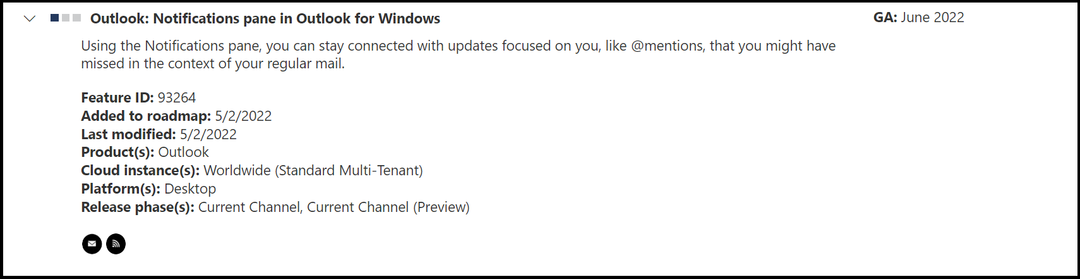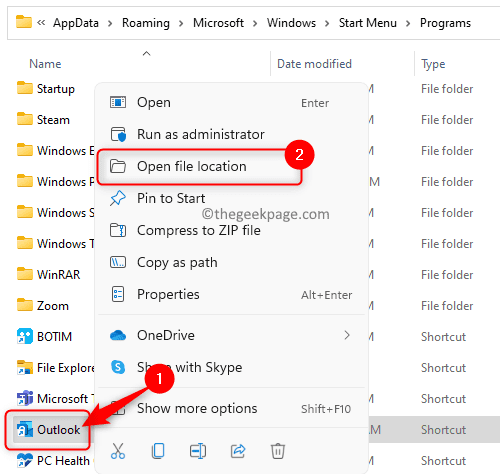Outlook er en e-mail-tjeneste leveret af Microsoft, der bruges af mennesker over hele verden til at kommunikere med hinanden. Outlook har en mapperude, det vil sige den venstre kolonne med indbakken og de andre undermapper. Mange brugere har rapporteret et problem, hvor mapperuden ikke er synlig eller mangler i venstre side, når de åbner Outlook. Dette har været frustrerende, da brugerne ikke er i stand til at vælge deres indbakke eller sendte elementer eller favoritter, når det kræves.
Forestil dig, at du er i en situation, hvor du hver gang du bruger Outlook ser, at mapperuden mangler, og du ikke er i stand til at lede efter mails i de respektive mapper. Hvis du er irriteret over dette problem, så læs dette indlæg. Her har vi diskuteret metoderne til at løse det manglende mapperudeproblem i Outlook på Windows PC.
Metode 1 – Udvid mapperuden ved hjælp af pilen
1. I desktopversionen af Outlook, på venstre side, hvor Mapperude er generelt set, skal du klikke på pil for at udvide og se alle dine mapper.
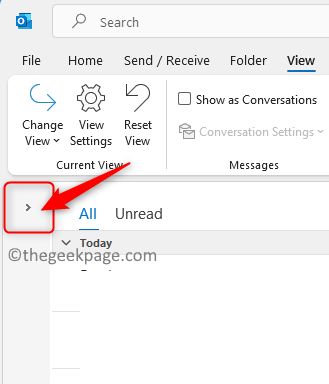
2. En gang Mapperude vises, skal du klikke på pin ikon for at fastgøre mapperuden på denne placering.
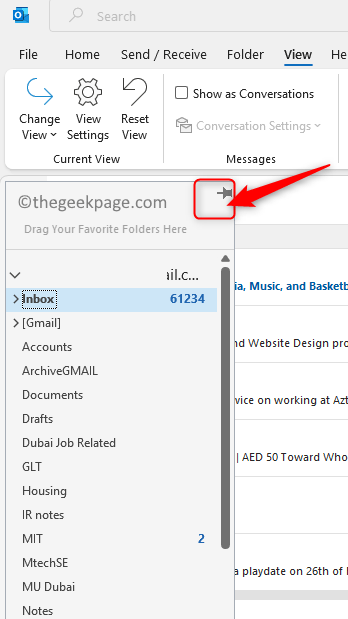
3. Nu vil mapperuden være fast på placeringen og vil ikke lukke.
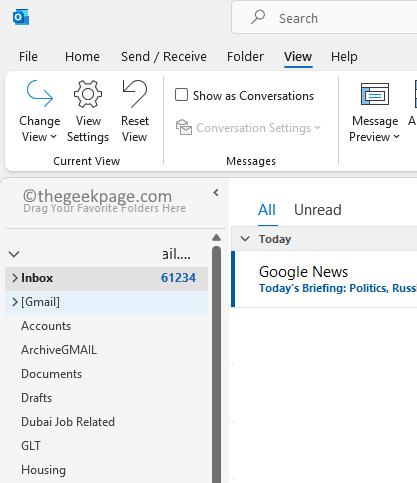
Metode 2 - Brug Outlook View Menu
1. Hvis mapperuden er usynlig, skal du klikke på Udsigt Menu.
2. Klik på Mapperude i Layout Sektion og vælg Normal.
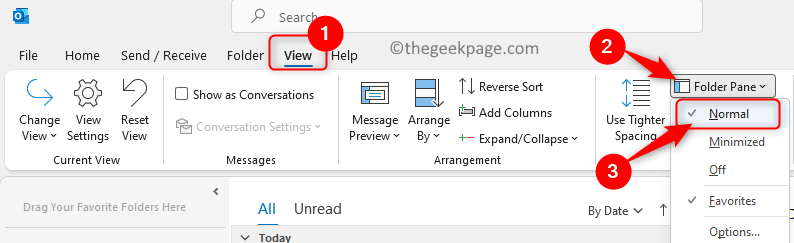
3. Mapperuden vises nu med det samme.
Det kan forsvinde næste gang Outlook startes, så du skal bare følge disse trin.
Det er det!
Vi håber, at denne artikel har hjulpet dig med at se dine mapper i Outlook. Kommenter og lad os vide, om denne artikel var informativ.